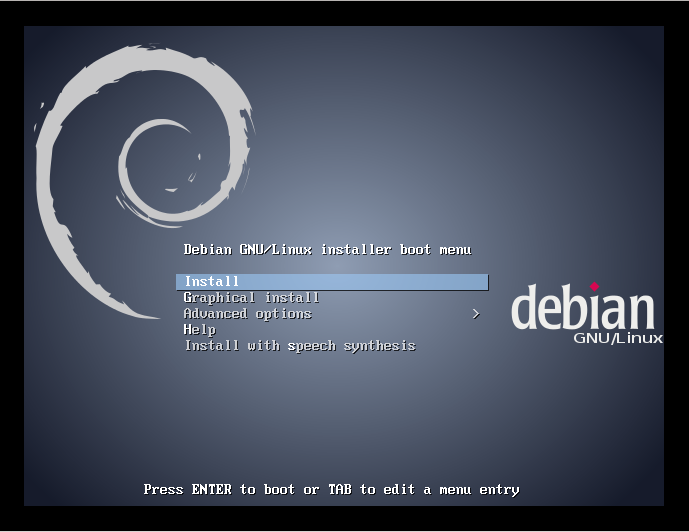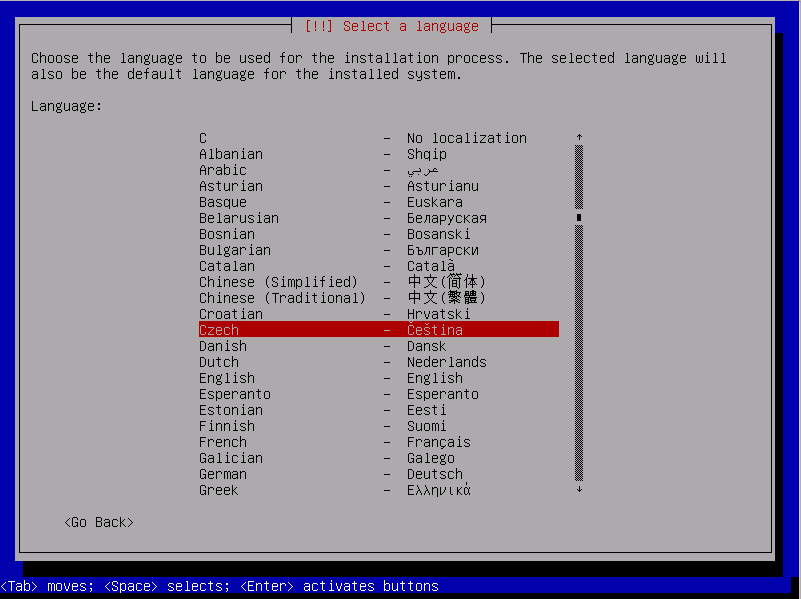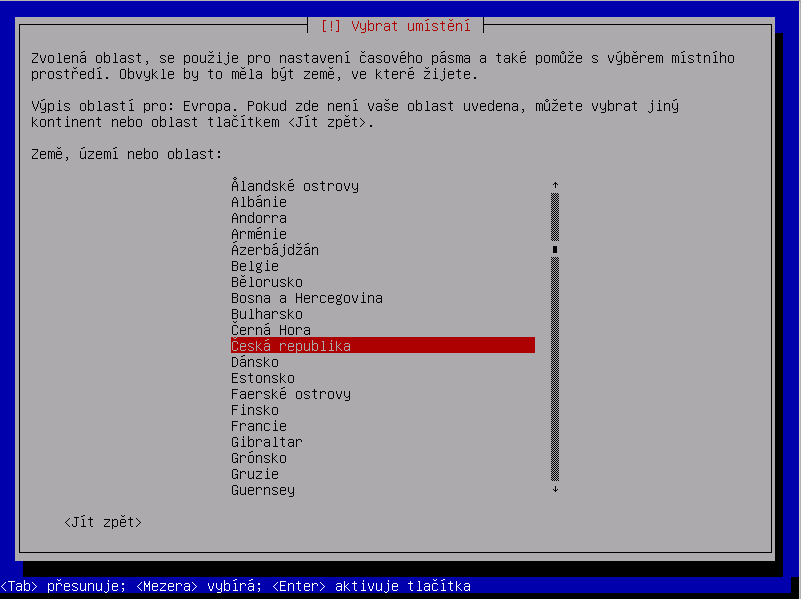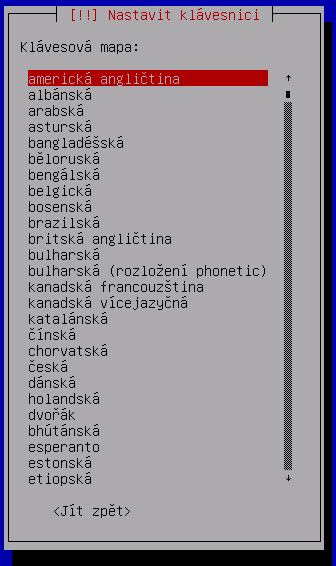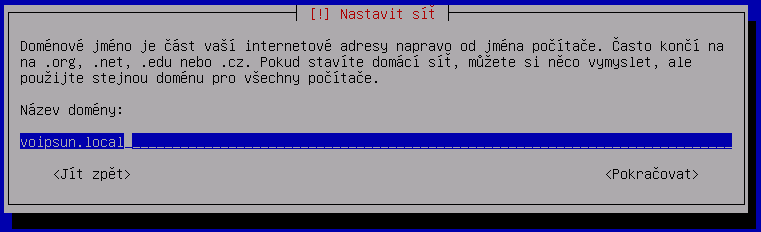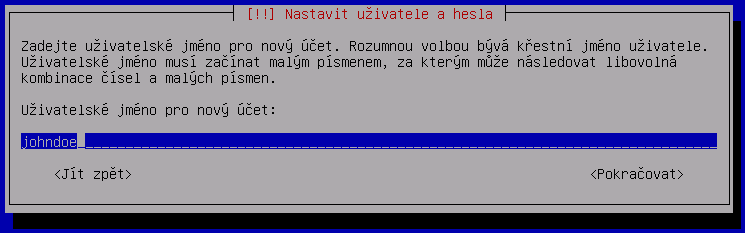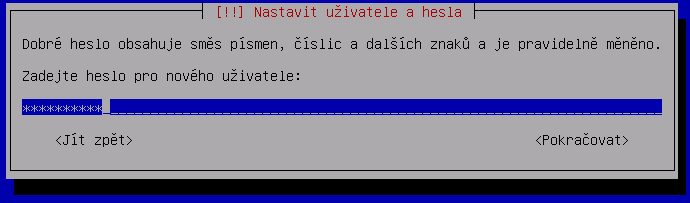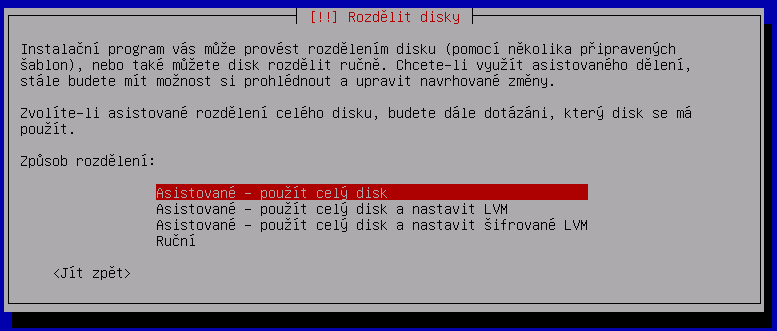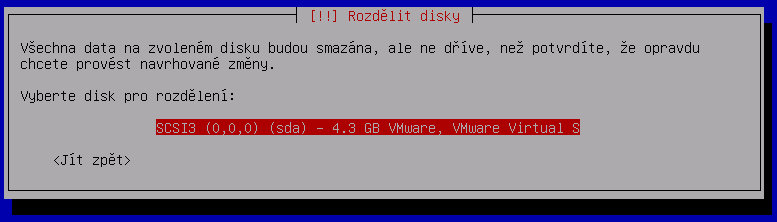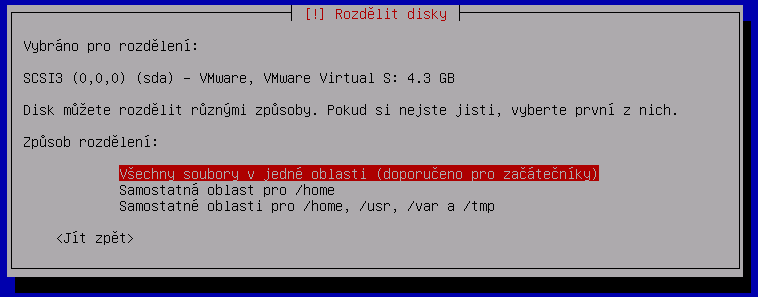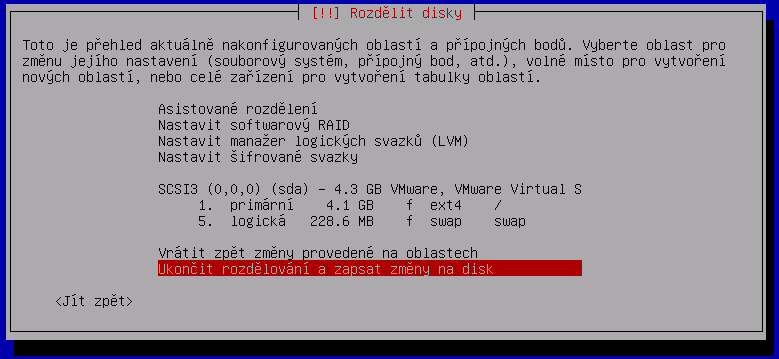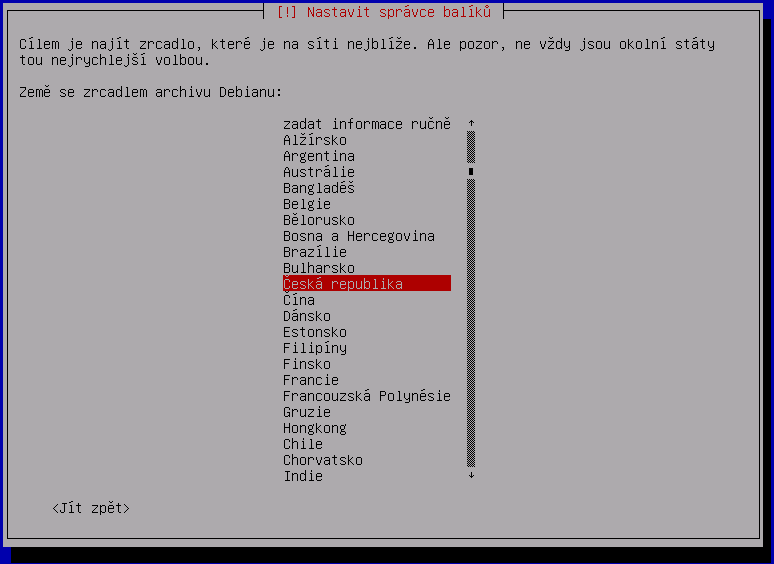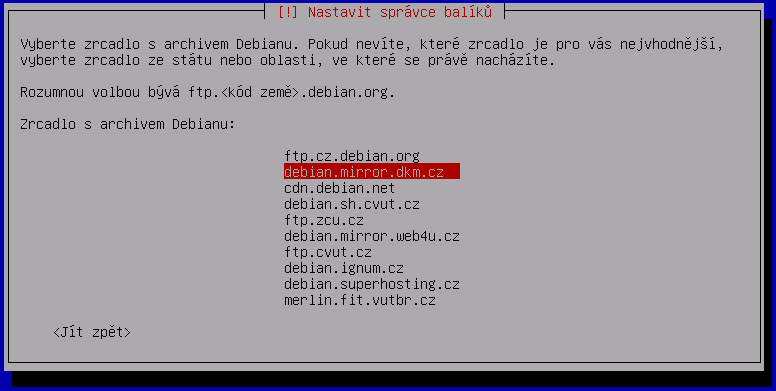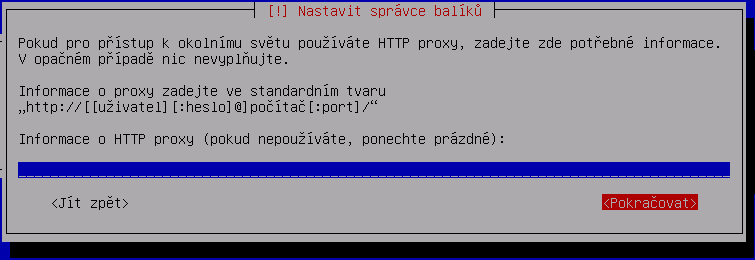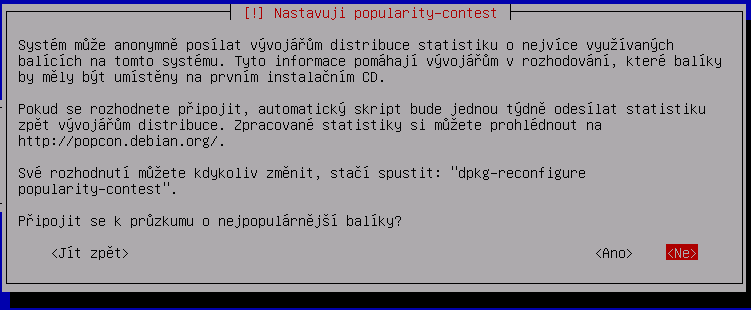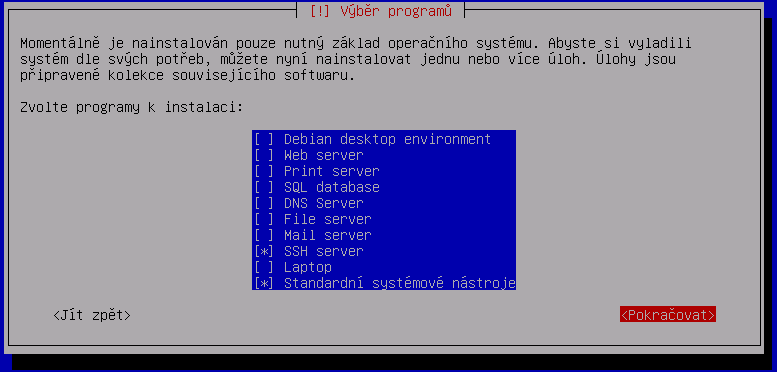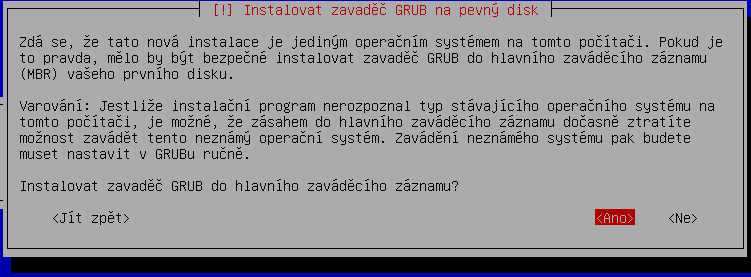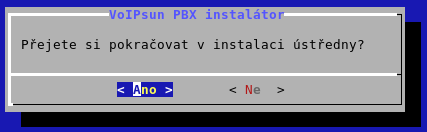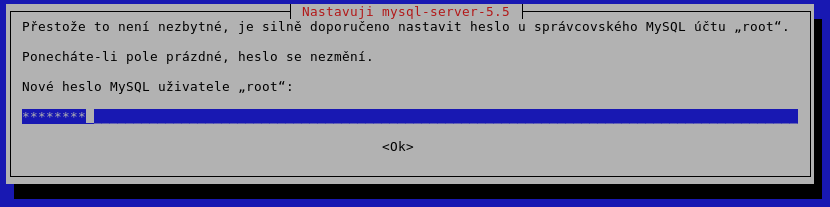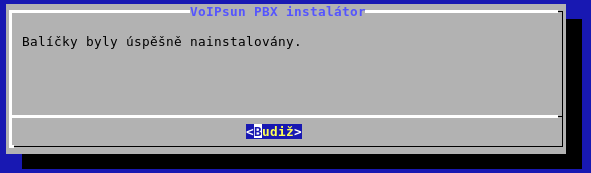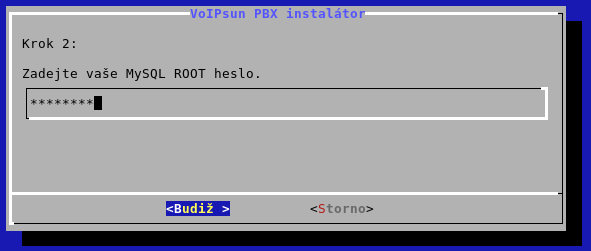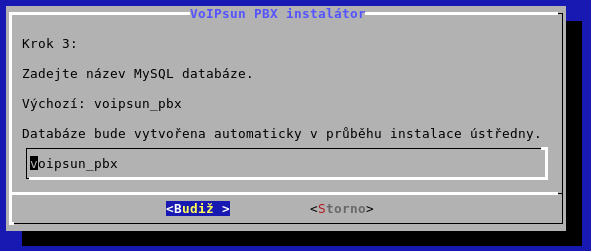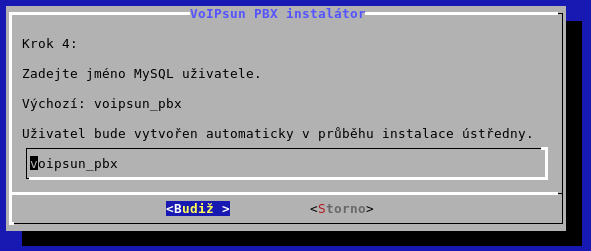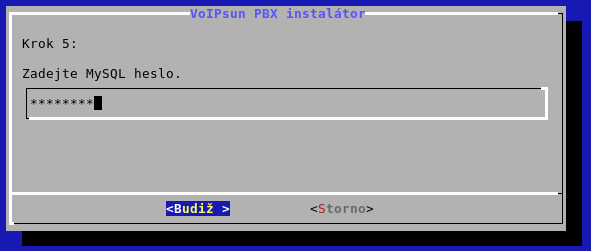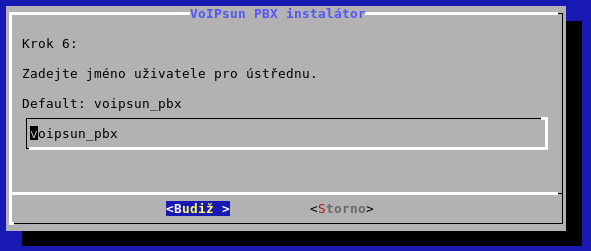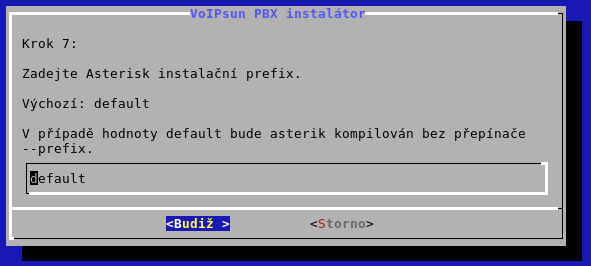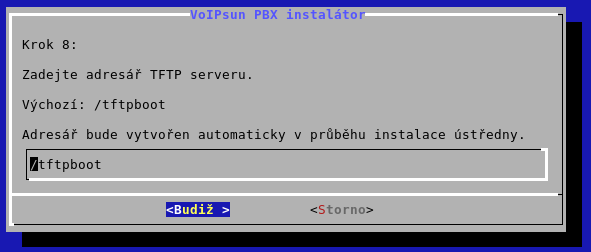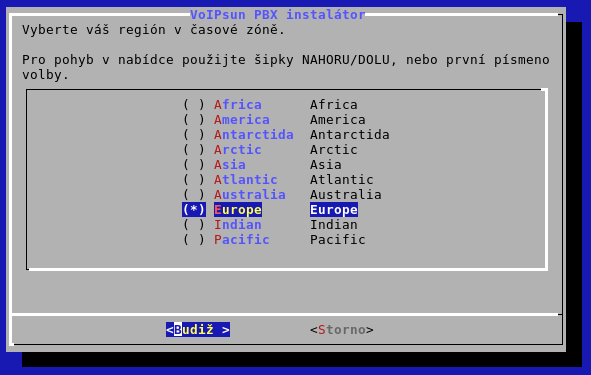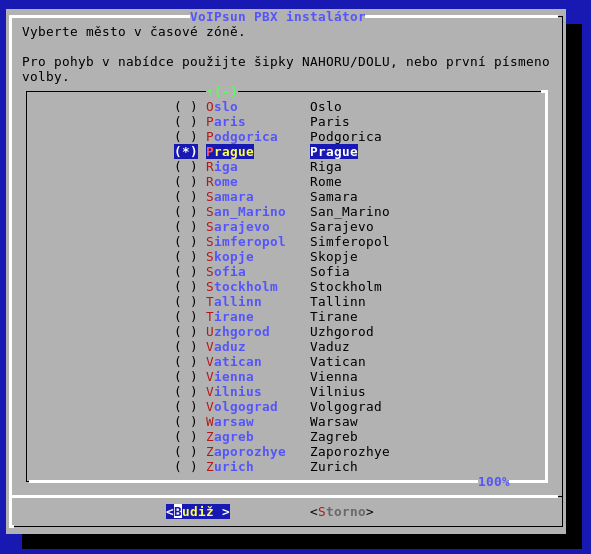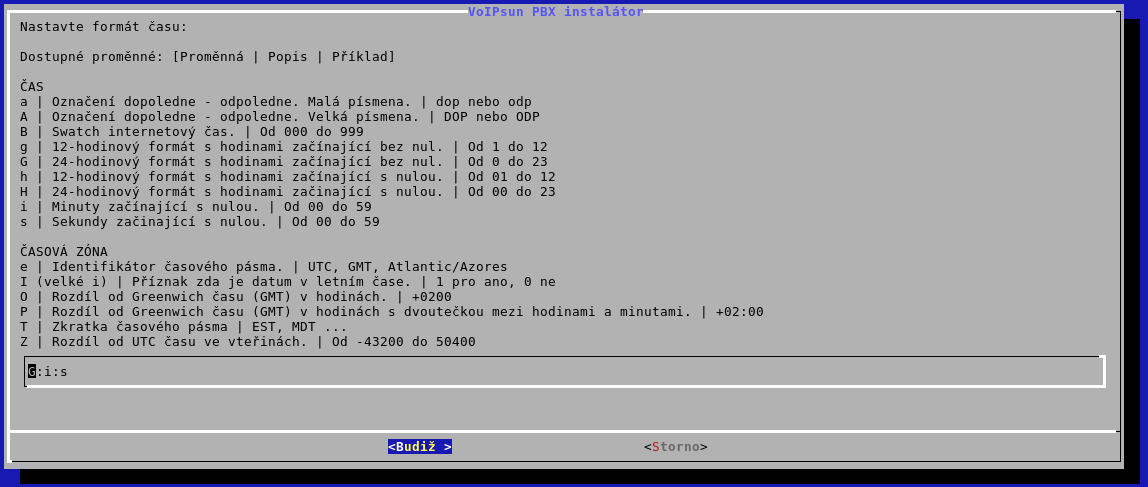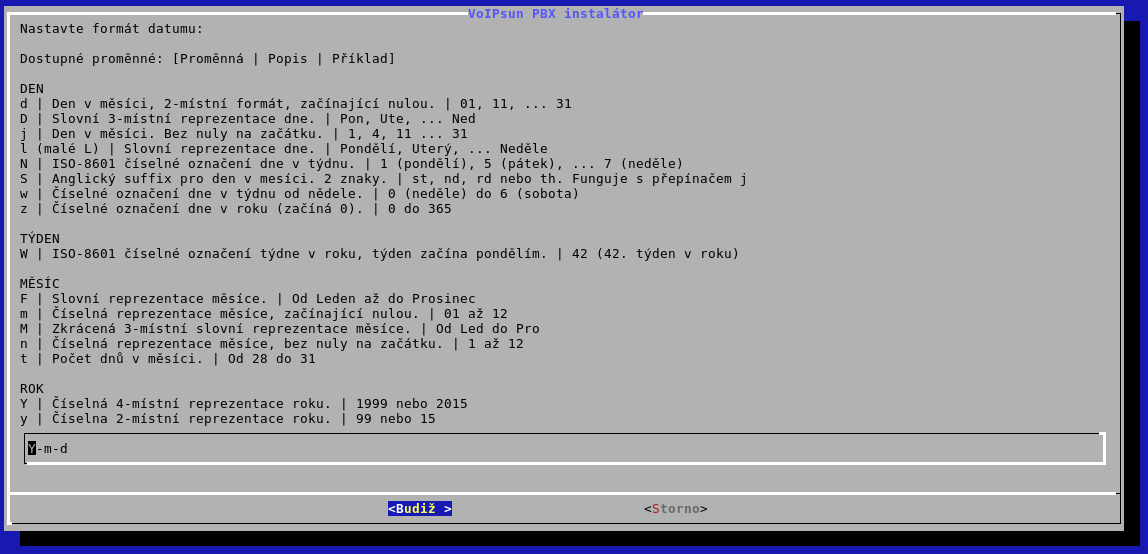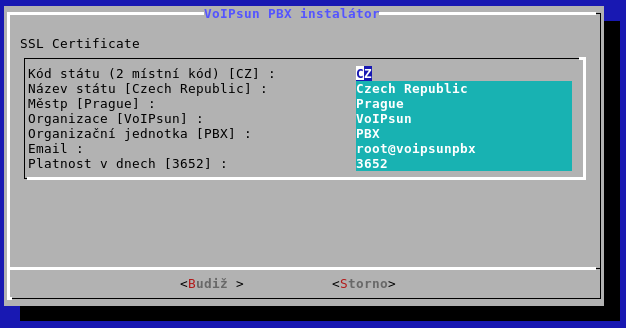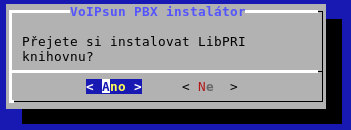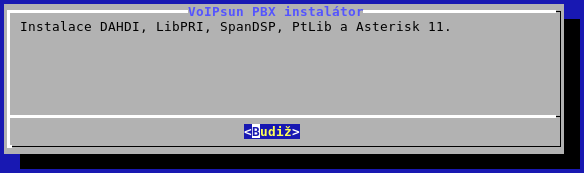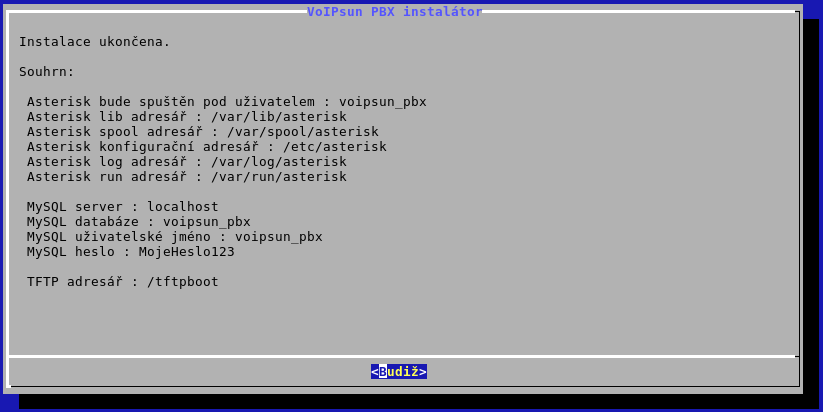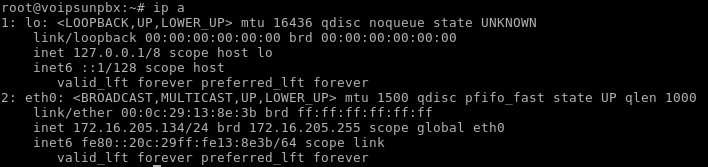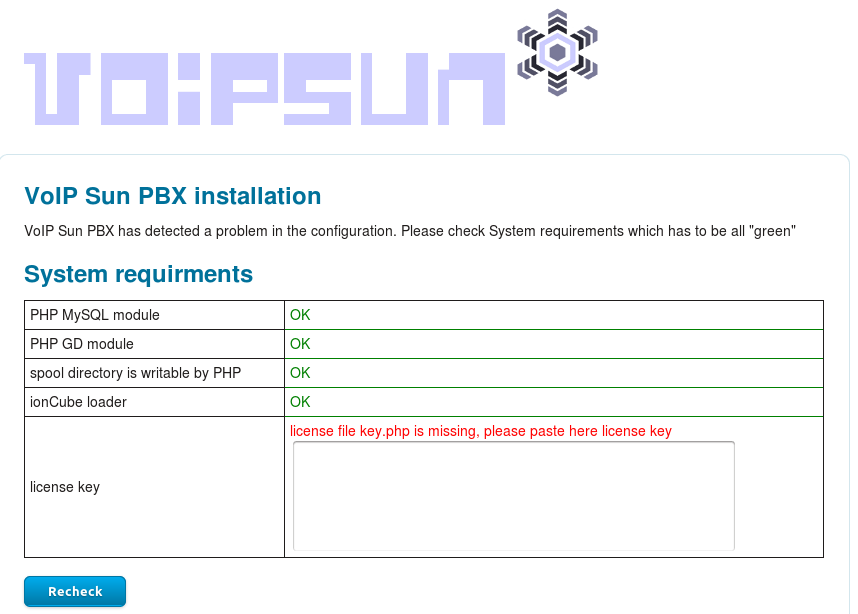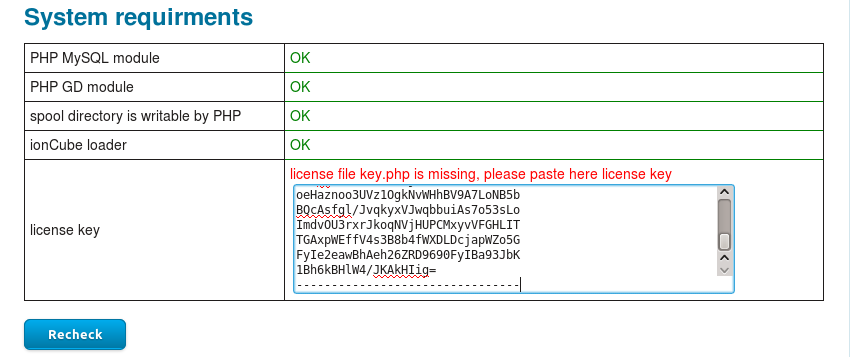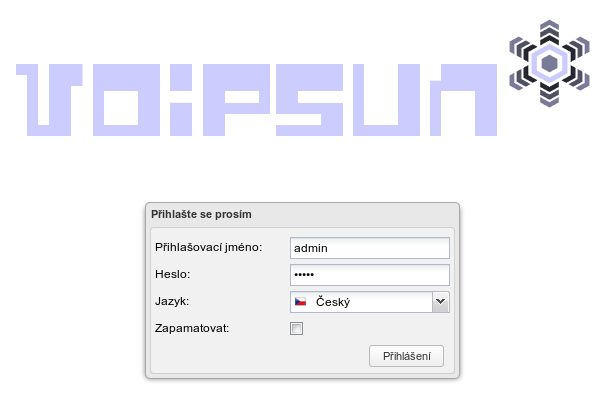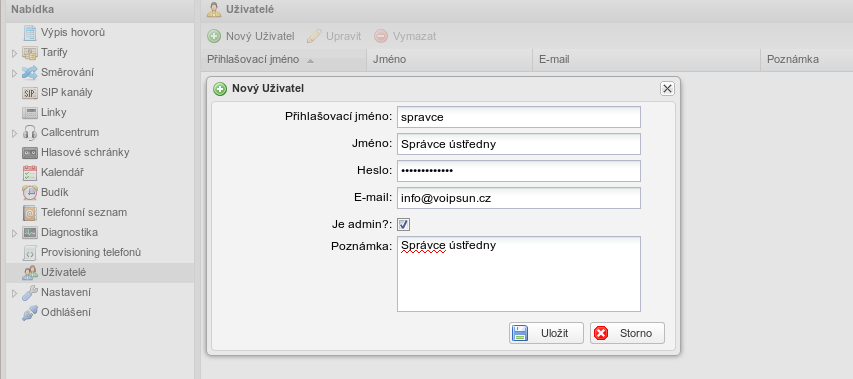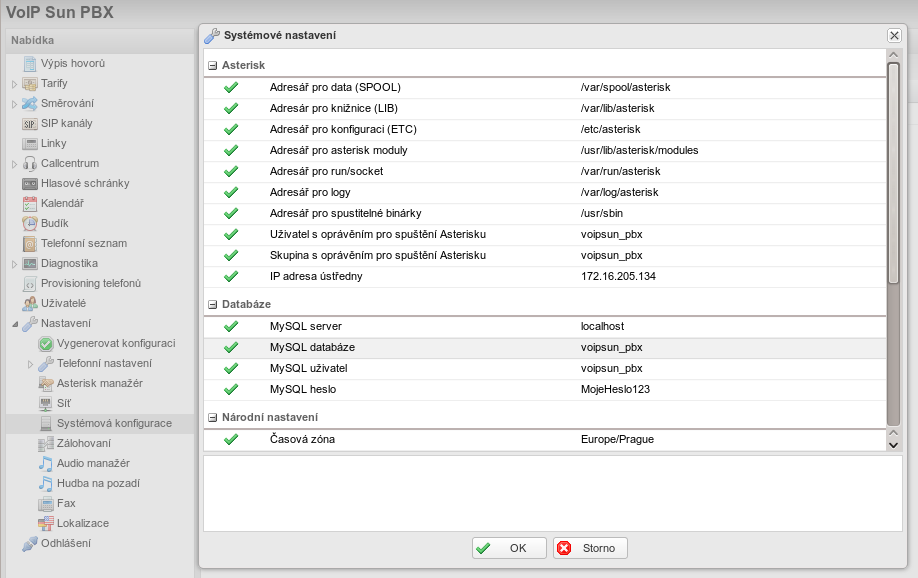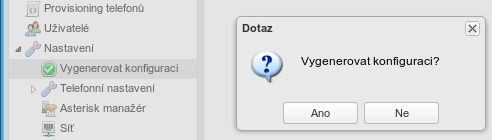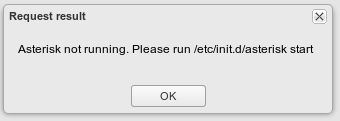Instalace - Debian 7 Wheezy
Obsah
- 1 Instalace operačního systému
- 1.1 Úvodní nabídka
- 1.2 Výběr jazyka
- 1.3 Výběr umístění
- 1.4 Rozložení klávesnice
- 1.5 Jméno počítače
- 1.6 Název domény
- 1.7 Heslo pro root uživatele
- 1.8 Uživatelský účet - jméno a příjmění
- 1.9 Uživatelský účet - přihlašovací jméno
- 1.10 Uživatelský účet - heslo
- 1.11 Rozdělení disku - způsob
- 1.12 Rozdělení disku - výběr disku
- 1.13 Rozdělení disku - způsob rozdělení
- 1.14 Rozdělení disku - sumarizace
- 1.15 Rozdělení disku - zapsání změn
- 1.16 Správce balíčků
- 1.17 Správce balíčků - archiv
- 1.18 Správce balíčků - proxy
- 1.19 Správce balíčků - popularity-contest
- 1.20 Výběr programů
- 1.21 Zavádeč GRUB
- 1.22 Dokončení instalace
- 1.23 Přihlášení do nainstalovaného systému
- 2 Instalace ústředny
- 3 Instalace licence
Instalace operačního systému
Debian 7 Wheezy byl nahrazen novější verzí Debianu. Použijte prosím následující návod: https://www.voipsun.cz/doc/Debian_10_Buster
Spusťte instalaci.
Úvodní nabídka
V úvodní nabídce vyberte Install.
Výběr jazyka
Vyberte si jazyk, ve kterém bude systém nainstalován.
Výběr umístění
Vyberte si umístění, ve kterém se nacházíte.
Rozložení klávesnice
Vyberte si vám vyhovující rozložení klávesnice.
Jméno počítače
Nastavte jméno počítače (hostname).
Název domény
Nastavte název vaši domény. Položka může zůstat prázdná.
Heslo pro root uživatele
Nastavte heslo pro správce systému root.
Uživatelský účet - jméno a příjmění
Zadejte jméno a příjmění pro uživatele, který bude sloužit k běžné neadministrátorské práci.
Uživatelský účet - přihlašovací jméno
Zadejte přihlašovací jméno.
Uživatelský účet - heslo
Nastavte heslo.
Rozdělení disku - způsob
Vyberte si způsob rozdělení disku. V našem případě si pro ilustraci vybereme nejjednoduchší způsob - asistované s použitím celého disku.
Rozdělení disku - výběr disku
Ze seznamu dostupných disků vyberte jeden, na který se nainstaluje systém. Původní data na disku budou ztracena.
Rozdělení disku - způsob rozdělení
Vyberte způsob rozdelení disku do jedné nebo více particií.
Rozdělení disku - sumarizace
Pokud si přejete nastavit softwarové zrcadlení disků (RAID), můžete to uskutečnit v tomhle kroku výběrem volby - Nastavit softwarový RAID. Pokud ne, pokračujte na další krok.
Rozdělení disku - zapsání změn
Zapište změny rozdělení na disk.
Správce balíčků
Vyberte lokalitu, která je nejblíže k umístění instalovaného počítače.
Správce balíčků - archiv
Vyberte zrcadlo s archivem balíčků.
Správce balíčků - proxy
Pokud pro přístup k internetu používáte HTTP proxy server, zadejte zde potřebné informace, nebo nic nevyplňujte.
Správce balíčků - popularity-contest
Nezapájejte se do odesílání informací o nainstalovaných balících.
Výběr programů
Zde postačí ponechat zapnutou volbu SSH server a Standardní systémové nástroje. Všechny další potřebné programové balíčky se nainstalujou automaticky při instalaci ústředny.
Zavádeč GRUB
Nainstalujte zavádeč GRUB.
Dokončení instalace
Přihlášení do nainstalovaného systému
Po instalaci se do systému přihlásíte pomocí uživatele root a vámi nastaveného hesla, nebo pomocí vámi vytvořeného uživatele počas instalačního procesu.
Instalace ústředny
Spusťte příkazy:
wget http://www.voipsun.cz/pbx/install_debian_7.sh
chmod 777 install_debian_7.sh
./install_debian_7.sh
Za pomocí uvedených příkazů si stáhněte aktuální verzi instalátora, upravíte jeho práva a následně ho spustíte.
Výběr jazyka instalátoru
Vyberte si vámi preferovaný jazyk instalátora. Výběr uskutečníte šipkami na klávesnici a potvrdíte mezerníkem. Pak pokračujte dále stisknutím klávesy ENTER.
Potvrďte pokračování v instalaci ústředny. Po tomto kroku se do systému nainstalují potřebné softwarové balíčky.
Nastavení hesla do MySQL pro root uživatele
Počas instalace balíčku budete vyzváni k nastavení hesla do databáze pro uživatele root. Doporučujeme v rámci bezpečnosti nastavit nejaké vámi vymyšlené heslo. Tohle heslo si zapamatujte, počas instalace budete znovu vyzváni k jeho zadání.
Po instalaci budete informování zprávou. Potvrděním budete pokračovat v instalaci.
Nastavení MySQL databáze
Zadejte adresu, nebo doménový název MySQL serveru. V našem případě se ústředna bude instalovat na stejný server, kde je nainstalován MySQL server. Z toho důvodu ponechte hodnotu localhost a potvrďte klávesou ENTER.
Zadejte heslo pro root uživatele MySQL databáze. Jedná se o heslo, které jste nastavili počas instalace balíčků.
Zadejte název databáze. Tuto databázi bude využívat ústředna k uložení nastavení a seznamu uskutečněných hovorů. Předvyplněnou hodnotu potvrďte klávesou ENTER.
Zadejte jméno uživatele databáze. Tohoto uživatele bude používat aplikace ústředny pro přístup do databáze. Doporučujeme ponechat předvyplněnou hodnotu, nebo si nastavit vlastního uživatele.
Nastavte heslo pro nového uživatele.
Konfigurace asterisku
Zadejte jméno pro systémového uživatele. Pod tímto neprivilegovaným uživatelem bude spuštěna hlavní aplikace ústředny. Pokud sem zadáte jméno root, bude aplikace spuštěna pod správcovským uživatelským účtem.
Pokud si přejete nainstalovat ústřednu do jiné složky, Zadejte sem její plnou cestu, jinak ponechte slovo default
Příklad /opt/ustredna
TFTP server
Nastavte složku pro TFTP server. Případně ponechte předvyplněnou hodnotu.
Nastavení časové zóny, formátu času a datumu
V nabídce můžete nastavit časové pásmo, formát času a datumu, nebo den kterým začíná týden. Pokud vám předvyplněné hodnoty vyhovují, stiskněte klávesu 5, nebo se šipkami posuňte na Pokračovat na další krok a potvrďte klávesou ENTER.
Výběr kontinentu.
Výběr města.
Nastavte formát času.
Nastavte formát datumu.
Vyberte první den týdne.
SSL certifikát
Vygenerování SSL certifikátu pro WEB server ústředny.
Vyplňte údaje potřebné pro vygenerování SSL certifikátu. Případne ponechte výchozí hodnoty. Mezi položkami se pohybujete šipkami nahoru a dolu. Úpravu provedete běžným napsáním textu. Na další krok se posunete klávesou ENTER.
Stáhnutí a instalace Asterisku, DAHDI, LibPRI, SpanDSP a PtLIB
V dalším kroku se stáhnou poslední verze programů:
- Asterisk 11 - VoIP ústředna
- DAHDI - časovač, ISDN30/ISDN2 ovladač
- LibPRI - signalizace (volitelný program)
- SpanDSP - podpora softwarového faxování
- PtLIB - rozličné nástroje (Portable Tools Library)
Pokud nemáte nainstalovanou hardwarovou kartu s ISDN30 rozhraním, můžete instalaci LibPRI přeskočit.
Souhrn programů, které se budou instalovat v následujícím kroku. Po potvrzení se začnou instalovat programy ústředny. Po nich se stáhne WEB rozhraní ústředny a jeho komponenty. Nasledně proběhne závěrečná instalace a po ní se objeví sourhn nastavení.
Instalace licence
Po nainstalování ústředny si zjistěte IP adresu ústředny příkazem ip a. Dostanete podobný výpis:
V našem případě máme na síťovém rozhraní eth0 adresu 172.16.205.134. Vaše adresa se bude s největší pravděpodobností lišit.
V dalším kroku zadejte do internetového prohlížeče zjištěnou adresu: https://172.16.205.134. Zobrazí se následující stránka s informaci o chybějící licenci.
Pokud jste od nás obdrželi licenci, nakopírujte ji sem.
Po nakopírování klikněte na tlačítko Recheck. Následně se vám zobrazí přihlašovací stránka do web rozhraní ústředny.
První přihlášení
Zadejte výchozí přihlašovací jméno (admin) a heslo (admin) a vyberte si jazyk web rozhraní.
Vytvořte správce ústředny kliknutím v nabídce na Uživatelé a pak na tlačítko Nový Uživatel.
Zadejte přihlašovací jméno, celé jméno, heslo a povolte volbu "Je admin?".
Po vytvoření uživatele klikněte v nabídce na Nastavení a pak na Systémová konfigurace.
Změnte položku IP adresa ústředny z hodnoty 127.0.0.1 na vámi zjištěnou IP adresu.
Klikněte v nabídce na Nastavení a pak na Vygenerovat konfiguraci
Po vygenerování konfigurace se objeví chybová hláška, která je způsobena prvním přihlášením.
Hlášku ignorujte a restartujte ústřednu pomocí příkazu reboot.
Po restartu je vaše ústředna kompletně nainstalována a připravena ke konfiguraci.
Zpátky